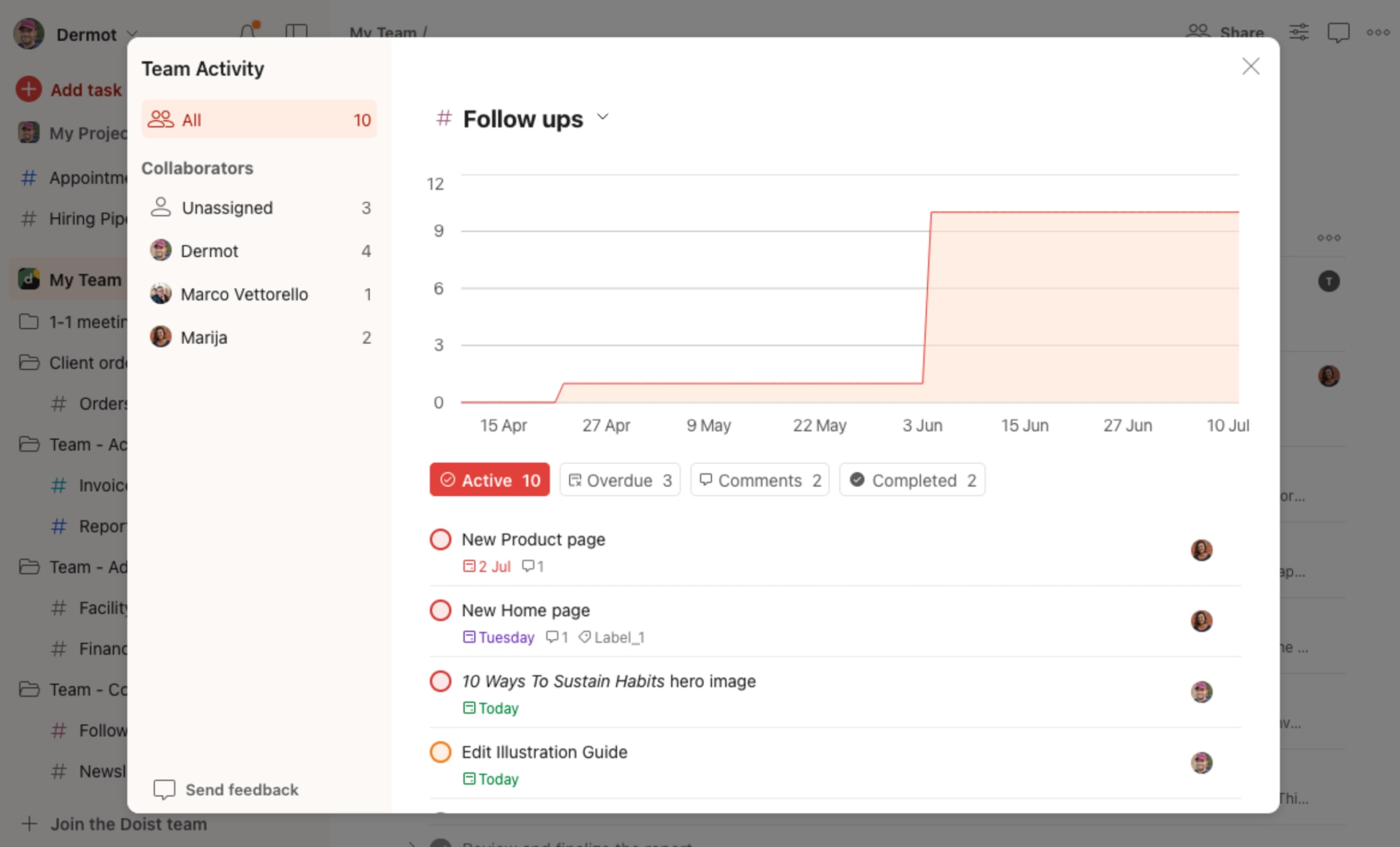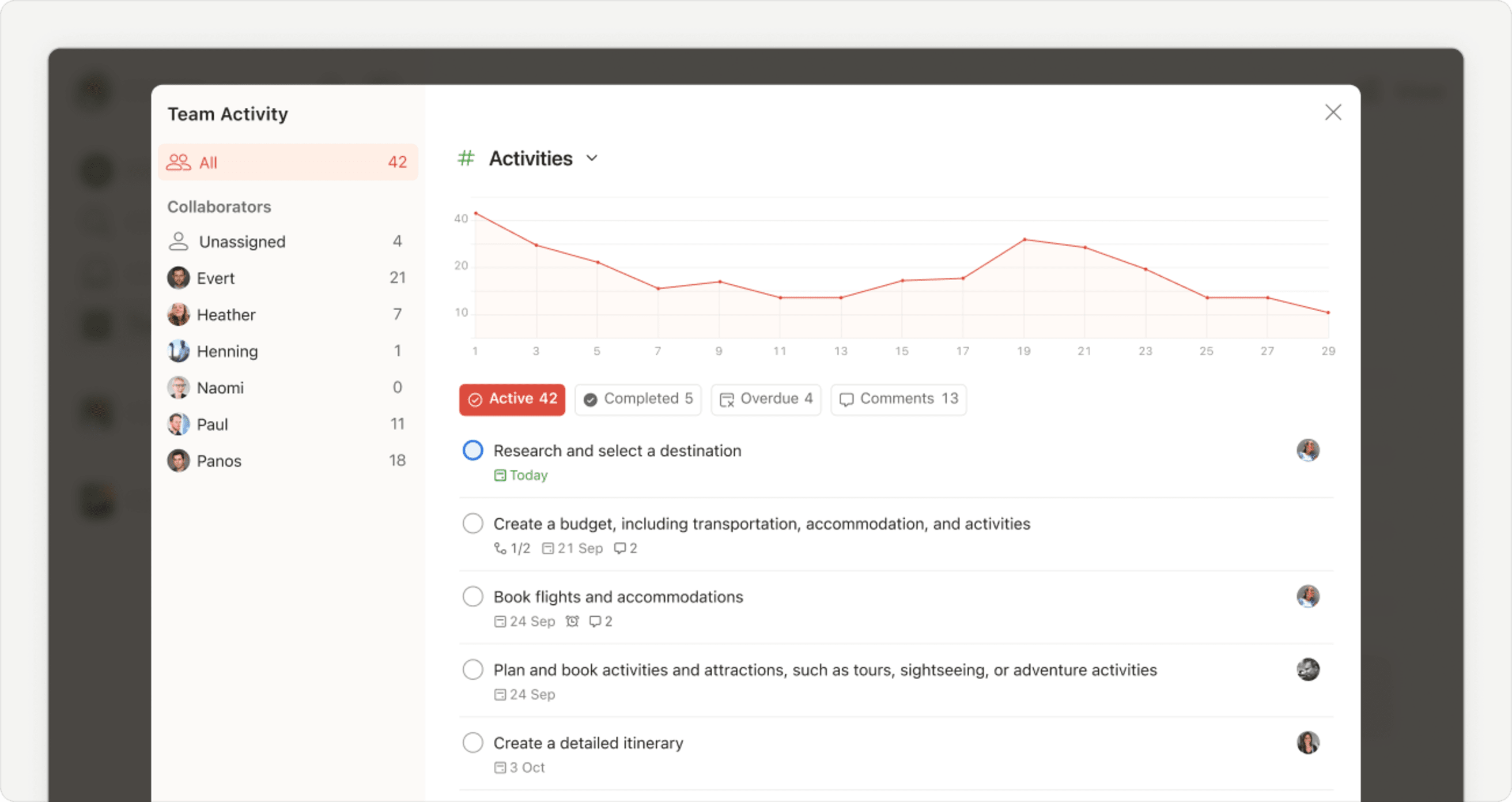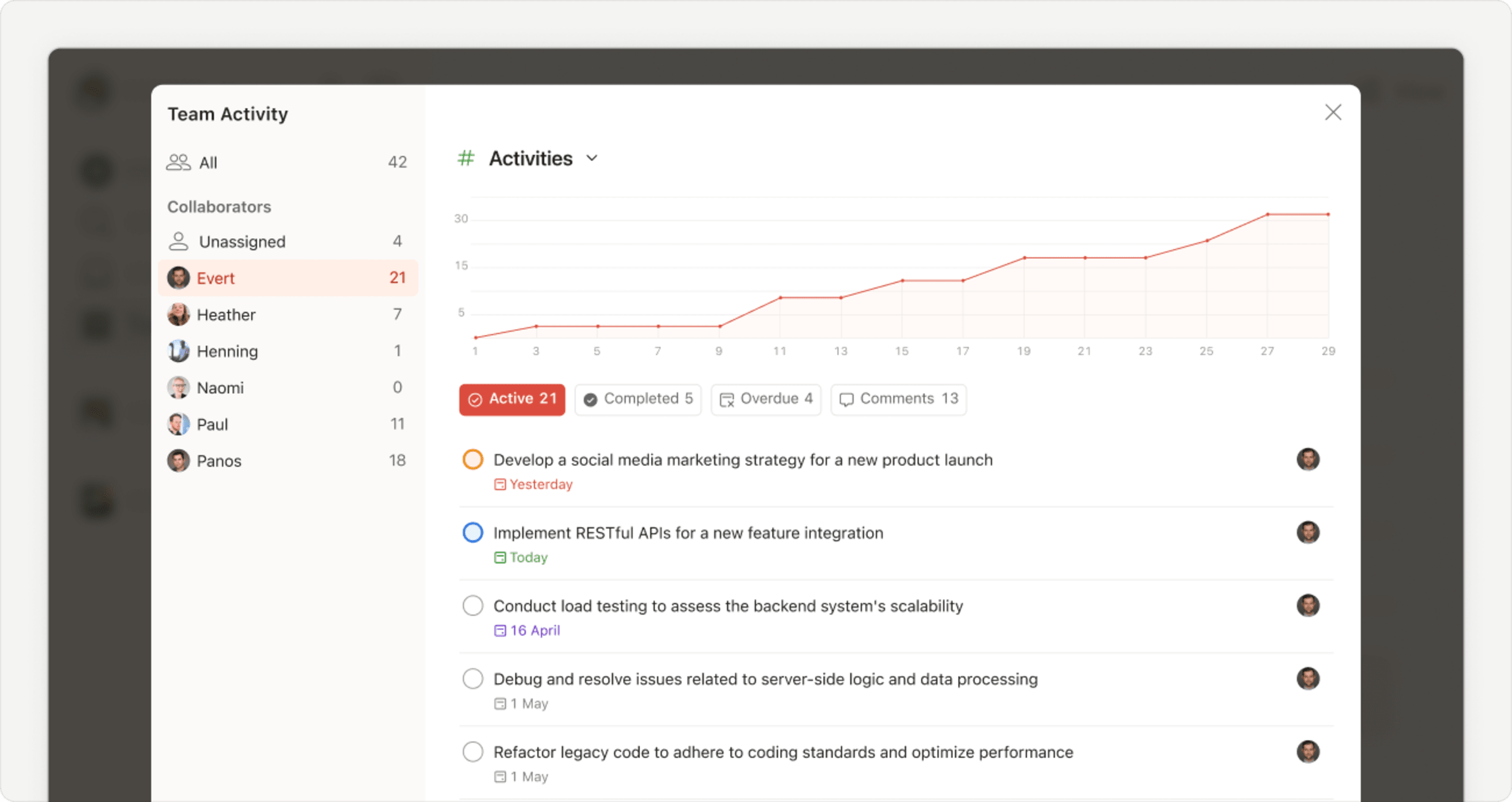Utiliza la Actividad del equipo y los filtros para estar al día de los progresos y la carga laboral de quienes colaborar contigo. Puedes consultar en qué están trabajando todos tus compañeros de equipo, ver las tareas que tienen pendientes en varios proyectos o filtrar por tareas específicas.
Actividad del equipo
La Actividad del equipo es una solución sencilla que te ayuda a gestionar los proyectos de tu equipo en Todoist. Consulta cuáles son las tareas que están activas, vencidas y completadas en cualquier proyecto de equipo, y lee todos los comentarios de cualquier tarea activa.
Accede a la Actividad del equipo
- Haz clic en el proyecto de equipo en la barra lateral.
- Haz clic en el icono de tres puntos en la parte superior derecha del proyecto.
- Selecciona Actividad del equipo .
Consejo rápido
Añade un proyecto a tus Favoritos para acceder a la Actividad del equipo aún más rápido.
Utiliza la Actividad del equipo
Utiliza la vista Actividad del equipo para identificar bloqueos, como tareas vencidas o comentarios que no se hayan respondido. Luego, actúa ofreciendo ayuda o reasignando tareas.
En la Actividad del equipo, puedes ver lo siguiente:
- Activas muestra todas las tareas activas en el proyecto.
- Vencidas muestra todas las tareas vencidas en el proyecto.
- Comentarios muestra todos los comentarios de tareas que no se hayan completado todavía.
- Completadas muestra todas las tareas completadas en el proyecto.
Haz clic en cualquier tarea o comentario para abrir la vista de tarea. Desde allí puedes editar la tarea y añadir comentarios fácilmente.
Si estás en el plan Business, también puedes ver esta información para cada miembro de un proyecto. Basta con hacer clic en su nombre para ver sus tareas asignadas y los comentarios que ha hecho en tareas activas.
Nota
Envíanos tu opinión
Nos encantaría saber qué opinas de la Actividad del equipo y si te ayuda a gestionar las tareas de tu equipo. No dudes en enviar tus sugerencias. Nosotros (Marco, Dermot, Galina y otros 14 miembros de equipo) revisamos frecuentemente todos los comentarios para seguir mejorando Todoist.
Crea vistas personalizadas
Utiliza las opciones de vista o los filtros para crear vistas personalizadas de las tareas de tu equipo según diversos criterios, como fechas de vencimiento, prioridades, etiquetas y a quién están asignadas las tareas. Cualquier miembro de tu equipo puede utilizar las opciones de vista para centrarse únicamente en sus tareas o utilizar filtros para ver exactamente en qué está trabajando cada uno.
Utiliza filtros
Si quieres ver tareas específicas regularmente, los filtros son una gran solución. También puedes añadir cualquier filtro a tus favoritos para acceder a él rápida y fácilmente.
Filtra las tareas de tu equipo
Digamos que trabajas en un equipo llamado Doist, y tienes una tarea pendiente. Es una tarea grande, así que quieres saber quién tiene disponibilidad para ayudarte. Puedes probar este filtro para ver qué tanto trabajo tienen los demás los próximos 7 días:
- Selecciona Filtros y Etiquetas en la barra lateral.
- Haz clic en el icono de Añadir junto a Filtros.
- En el campo de Nombre, añade el nombre que quieres ponerle a tu filtro. Por ejemplo,
Próximas tareas de Doist. - En el campo de Búsqueda, añade la búsqueda del filtro:
Espacio de trabajo: Doist & asignadas a: otros & próximos 7 días - Haz clic en Añadir para guardar tu filtro.
Consejo rápido
Para visualizar mejor las tareas de todos en un proyecto, personaliza tu vista usando el diseño de Panel y agrupando por Responsable.
Filtra las tareas por responsable
Digamos que Emanuel, un compañero de tu equipo, va a empezar un proyecto nuevo en las próximas semanas. En ese caso, vas a querer saber cuál es su carga laboral antes de asignarle más tareas.
Veamos qué tiene Emanuel asignado para las próximas 4 semanas creando un filtro:
- Selecciona Filtros y Etiquetas en la barra lateral.
- Haz clic en el icono de Añadir junto a Filtros.
- En el campo de Nombre, añade el nombre que quieres ponerle a tu filtro. Por ejemplo,
Tareas próximas de Emanuel. - En el campo de Búsqueda, añade la búsqueda del filtro:
asignadas a:Emanuel & vencen antes de: +4 semanas - Haz clic en Añadir para guardar tu filtro.
Filtra las tareas que tienes asignadas
También puede ser que necesites configurar una vista personalizada para las tareas que tienes asignadas. Digamos que haces parte del equipo de diseño, que tu equipo guarda todos los proyectos en la carpeta 'Equipo de Diseño' y que quieres ver las tareas que vencen antes del 5 de junio. Para ver estas tareas, puedes crear un filtro:
- Selecciona Filtros y Etiquetas en la barra lateral.
- Haz clic en el icono de Añadir junto a Filtros.
- En el campo de Nombre, añade un nombre descriptivo para tu filtro. Por ejemplo,
Mis tareas de diseño antes del 5 de jun. - En el campo de Búsqueda, añade la búsqueda del filtro:
##Equipo de Diseño & asignadas a: mí & vencen antes de: junio 5 - Haz clic en Añadir para guardar tu filtro.
Utiliza las opciones de vista
Otra forma de filtrar las tareas de tu equipo es con las opciones de vista. Utiliza esta práctica solución cuando quieras consultar algo rápidamente, pero no necesites verlo tan a menudo como para crear un filtro.
Consulta las tareas del equipo en Hoy y Próximo
En las vistas Hoy y Próximo, puedes filtrar las tareas de tu equipo:
- Haz clic en la vista Hoy o Próximo en la barra lateral.
- Haz clic en Vista en la parte superior derecha.
- Selecciona Espacio de trabajo bajo Filtrar por.
- Desmarca los espacios de trabajo cuyas tareas no quieras consultar.
- Haz clic en cualquier lugar fuera de la ventana para guardar los cambios.
Consulta las tareas del equipo con filtros personalizados
En cualquier proyecto de equipo en el que estés colaborando, filtra las tareas sin asignar, las asignadas a ti o las asignadas a personas concretas:
- Haz clic en Vista en la parte superior derecha de un proyecto de equipo.
- Haz clic en Asignar a en la sección Filtradas por y selecciona:
- Nadie para ver las tareas sin asignar
- Solo a mí para ver las tareas que tienes asignadas
-
Responsables seleccionados... para ver las tareas asignadas a una persona específica
Cuando selecciones este filtro, aparecerá un menú de Asignar a .
- Haz clic en Elegir responsables.
- Selecciona los nombres de las personas para ver sus tareas asignadas.